
想跟上網路行銷的潮流,但是苦於不知道該怎麼製作廣告素材嗎?
現在有許多方便的線上工具能夠幫您解決這個問題,讓設計新手的也可以做出高質感的素材!
這次要介紹的線上工具為Canva,是一款能夠快速套用模板製作社群媒體素材或是海報、影片等內容的線上編輯器。
編輯器內預設了各大主流媒體的格式,使用者只要選取想使用的版型,就可自由修改成自己想要的內容。
那麼來實際操作看看吧!(此處以電腦版作為範例)
1.套用Canva模板
首先選擇想要製作的媒體類別,可以看到有非常多種常見媒體的尺寸可供選擇。
這邊以Facebook素材版型為例。若想要製作其他媒體的素材,可以看看列表中有沒有選項,或是選擇右上角的自訂尺寸。
點選了建立Facebook廣告,進入編輯頁面,左側就會列出許多已經製作好的版型讓您選用。
不過有些比較複雜的版型是屬於付費會員才可以使用的,若製作素材的需求不大,建議可以使用免費版型即可。


挑選好想要套用的版型,我們就可以開始來更換成屬於自己的內容啦!
版型內的各種元件通常都可以編輯或移動,試著點選看看吧!
2.編輯文案內容

先從編輯文字內容開始,把想好的廣告文案放進素材,並移動到適合的位置。
若一段文案中,有想要強調的重點語句時,可以使用跳色或壓色塊處理,會讓消費者更容易注意到!
為了避免版面過於混亂讓觀者找不到重點,建議在一張素材內不要使用超過三種顏色,可以設定一個主色、一個輔助色,再一個醒目顏色。
3.為素材增添圖片,讓素材更加生動


接著來加入圖片元素,Canva可以讓使用者自行上傳想要使用的圖案,可以在側邊欄位選擇上傳>上傳媒體,就可以把想使用的圖片放進畫面。
或是有個更方便的方式,只要直接將圖片檔案拖拉到畫面中,就能夠將圖片置入了。
另外Canva內也有很多免費的設計素材,可以使用搜尋功能尋找符合自己需求的元件。

素材中加入了圖片是否讓整體變得更活潑呢?若是製作商品的廣告素材,這邊也可以直接置換商品的圖片。
另外再上傳自己的LOGO,放在適當的位置,這樣就完成了一張最基本的廣告素材了!
[小技巧]

Canva有個很方便的功能,當你在Canva中上傳了自己的素材,系統就會以上傳的圖片分析出裡面的主要色系供使用者選擇,讓你更輕鬆地找出適合搭配在素材上的顏色。
5.自動儲存/下載檔案
使用Canva製作素材時若是不小心把視窗關閉怎麼辦?別擔心,Canva每隔一段時間就會將檔案自動存檔,只要重新開啟Canva便能繼續編輯檔案。

素材製作完成之後,可以到畫面右上角找到下載的選項,可以依需求選擇想下載的檔案類型。
系統預設的圖片品質是80%,若有需要獲得更好的圖片品質則需要加入付費會員。

本次示範製作的素材最終完成版。
以上為本次為各位介紹的素材製作工具Canva,建議大家都可以多多嘗試使用! 希望大家透過此次教學可以使用Canva做出專屬於自己品牌的素材,讓自己的品牌更加分喔~
—— 認證業師帶隊! adHub 一次滿足您所有行銷需求 ——
adHub 擁有專業的團隊幫助您更有效的運用廣告資源,並透過多元的廣告策略與投遞方式,充分展現您的品牌與產品價值、進而達成行銷目標!
▍自操 FB, IG 廣告?adHub 小樹苗市集提供您完整執行資源:https://bit.ly/3mQi5Sf




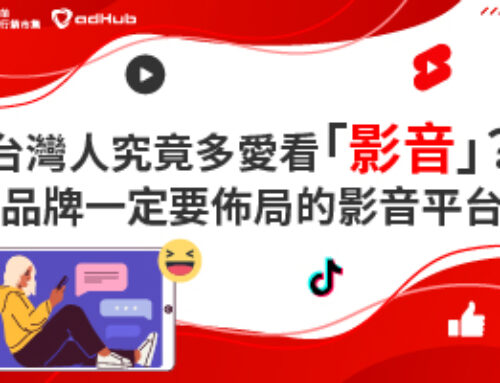

Leave A Comment